小米路由器AX3000(小米路由器ax3000黄灯)
时间:2024/11/30作者:未知来源:争怎路由网人气:
网络,可以说已经发展到影响人们生活质量的地步。尤其是短视频时代,对网络的要求更高。在外有手机5G可以完美解决,而在家里,就需要有一款好的路由器来支持了。然而由于我家里150平,又本着节约的原则,导致我一直奔波在寻找便宜又好用的路由器的路上。最近小米上新了一款路由器——小米路由器AX3000,看宣传效果还不错,就果断入手,跟大家一起来看一看它能不能给我带来惊喜。

颜值高 放家里倍儿有面儿
颜值即正义,尤其对我这个颜值控来说。由于路由器要放在客厅电视边上,客人一眼就能看到,所以我对路由器的颜值还是有要求的。小米路由器AX3000,与传统外置天线的路由器不同,而是采用了内置天线。没有那么多“爪子”,简约设计,本身就是一种高颜值的体现。

小米路由器AX3000采用的是长方体的造型,PVC材质,黑色,看上去还蛮有质感。上方的X型设计很符合亚洲人的审美,侧面棱角的凹槽中则采用多条纹设计,很有层次感,配合底部的指示灯尽显科技感。而且出风口就隐藏在这些条纹里,毫无违和感。


指示灯的另外一侧,则是电源线接口、重置按键、Mesh组网按键及网线接口(1WAN+3LAN),因为家里也没有台式机,所有需要上网的设备都是通过无线连接的,所以有线的网口我没什么要求。

配置优秀 看着就倍儿有信心
网络的好坏当然也得有硬件的支持,我们来看一看小米路由器AX3000的硬件配置。据官方介绍,它采用了新一代的高通路由器芯片,再有NPU网络加速引擎的加持,数据处理的能力、运行效率和稳定性也有大幅提升。搭载的OFDMA技术允许一次传输完成多台设备的数据发送,即便是多台设备同时上网,也能满足高效传输。

同时,小米路由器AX3000采用了新一代的WiFi6技术,支持160MHz,理论上双频并发无线速率最高可以达到2976Mbps,比主流的AC1200的路由器还快一点。内置的四根全向高增益的隐藏式天线,避免了摆放不合理影响信号,并且2.4GHz和5GHz频段都搭载了独立的信号放大器,理论上信号更强,覆盖也更广。
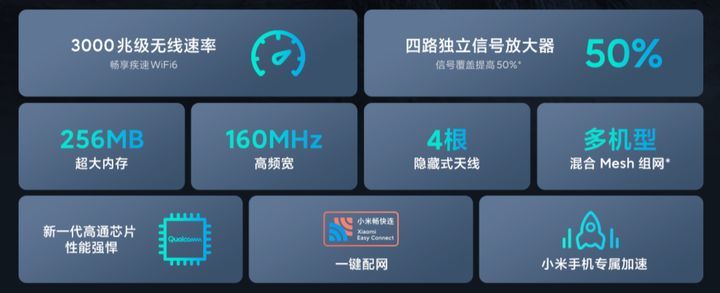
256MB的超大内存,可以稳定地连接最大128台设备,基本满足了日常家庭的使用需求,即便是家里的智能设备比较多也问题不大。而且它还支持小米畅快连,自动发现周边的未配网的小米智能设备,配合米家APP快入入网,最大的亮点是路由器修改了密码,也能同步给连接的智能设备,省去很多麻烦。从上面硬件配置上来看,还是很让我期待的。
两种联网方法 三种混合组网方法 操作倍儿简单
小米路由器AX3000,可以通过网页和路由器两种方式连接互联网,而且相对来说操作都很方便——三步快连。
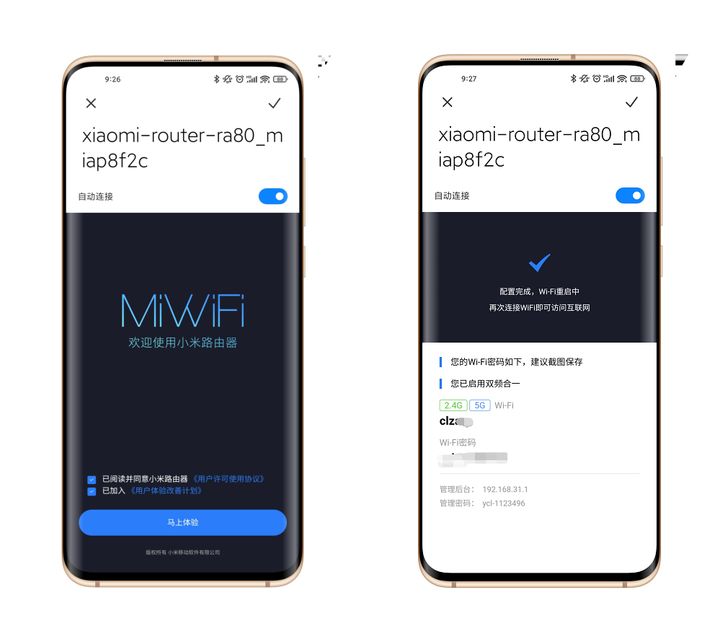
通过网页的方式就把路由器通电后直接在手机里找到名字为xiaomi-router—ra80_XXXX的WiFi连接,此时是没有密码的,连接成功后会弹出Web网页,当然如果此时没有弹出来,也可以通过在浏览器里手动输入192.169.31.1登陆,根据提示输入宽带的账号密码按步骤连接即可。过程中还需要设置以后管理密码,用来以后登陆路由器后台设置用,为了怕忘记,我设置成了和WiFi密码一样的。
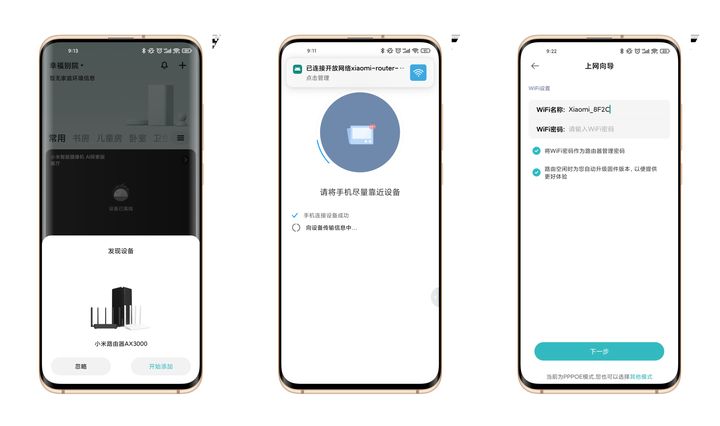
第二种方式就是通过米家APP连接,这种操作起来就更方便,同样连接好路由器WiFi后直接在米家APP的设备添加里找到设备,按步骤连接即可。还是建议大家用APP直接连,更简单,真的是小白都能轻松搞定。而且所有路由器的设置都可以在米家APP上完成,确实方便。
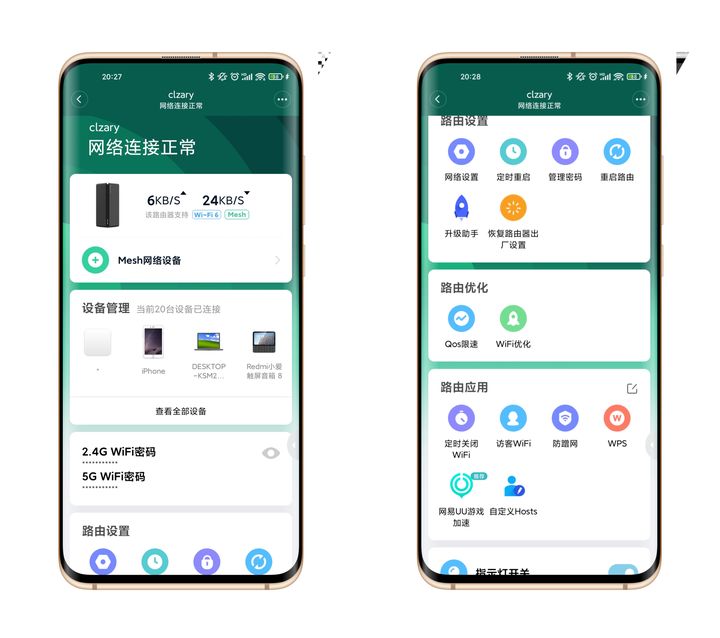
不仅联网方便,小米路由器AX3000还支持多台小米路由器混合组网,包括已经更新到最新版本的小米路由器AX9000/AX6000/AX3600/AX1800,Redmi路由器AX5/AX6/AX3000的有线、无线组网,再大的户型也都能轻松满足了。

在满足小米路由器AX3000作为主路由且已联网,支持组网未配置的子路由通电后放在主路由1m外的地方的情况下,可以有三种组网方式。一是短按主路由上的Mesh按键,两台路由器就自动开始组网;二是使用网线将主路由的LAN口与子路由的WAN口连接,同样会自动开始组网;三是使用米家APP添加并绑定主路由后,在管理界面点击Mesh网络设备,按照提示添加子路由即可。总的来看,其实最简单方便的就是第一种了。
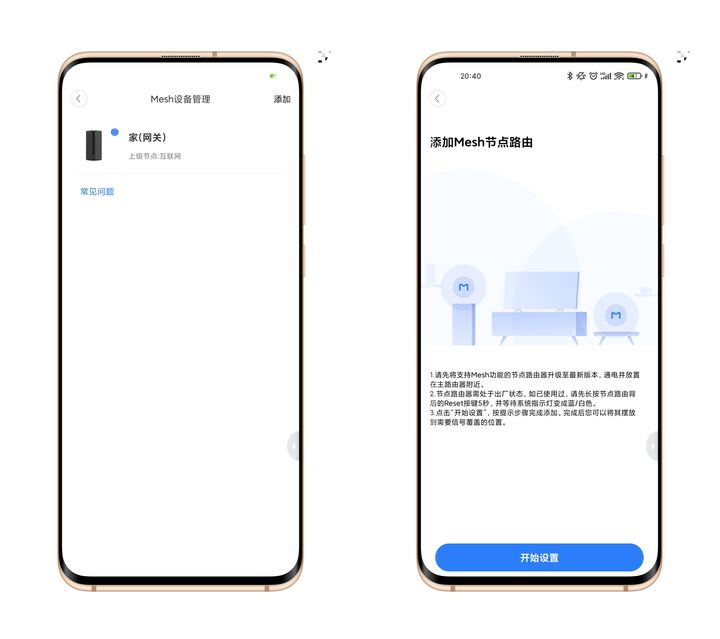
网络效果如何 是骡子是马拉出来溜溜
光是硬件好,还不能说明什么。究竟效果怎么样,接下来跟大家来分享下。首先看一下我户型图(150㎡)和路由器的位置。因为现在基本上用不到有线,所以我就直接来测试他的无线网络效果。

我的测试很简单,就是使用WiFi评测大师APP,在小米10 Pro上进行测试,直接看最终的数据。我选择了在客厅(路由器所在位置)和三个房间(隔了不同数量的墙)分别连接2.4GHz和5GHz进行测试。 首先来看下2.4GHz下的表现。测试点1也就是客厅的位置,不管是信号强度还是延时效果都还是不错的,不论是网页还是视频毫无卡顿,评分和排名都不错。毕竟路由器就在这里,问题不大。
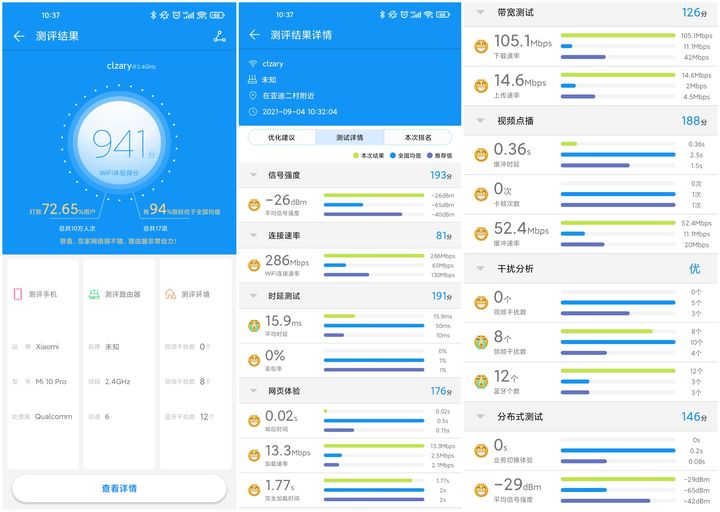
测试点2也就是老人房的位置,虽然评分跟客厅一样,但是数据上还是有一点差距的,毕竟隔了一堵墙,但问题依然不大。信号强度同样比较高,网页视频无卡顿,延时同样很低,各项数据都表现出色。
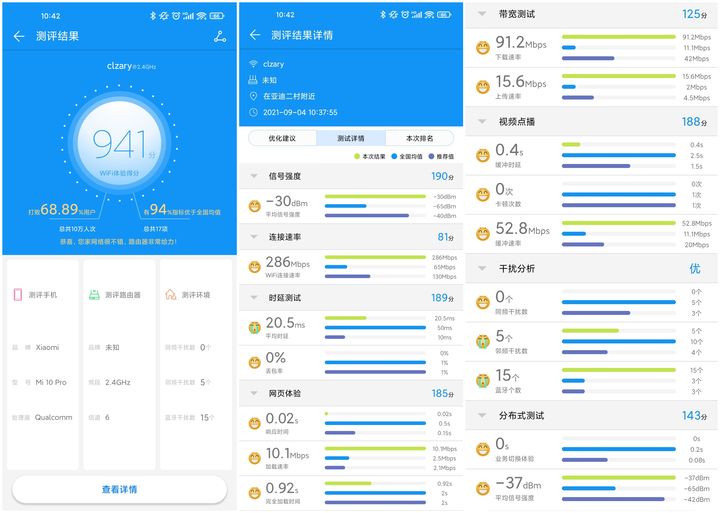
测试点3也就是主卧的位置,虽然评分有所下降,但毕竟是2.4GHz,穿墙能力还是不错的,各项数据也还算在正常范围内,网页和视频同样比较流畅。我在卧室也打开王者荣耀的测速看了下,数据依然不错。
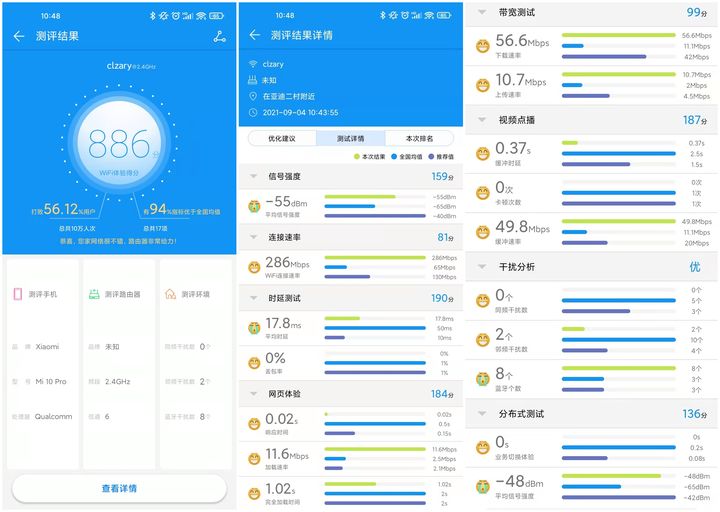
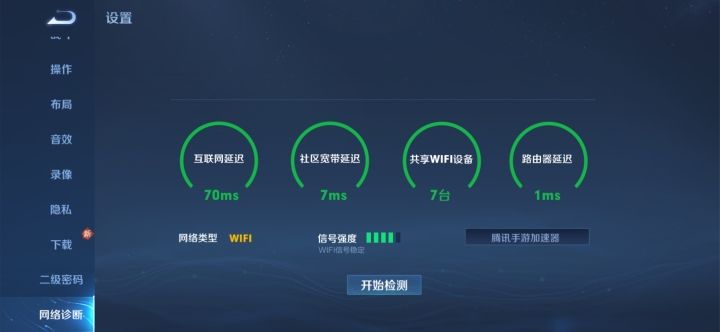
最后,看下测试点4也就是儿童房的表现。评分再次下降,信号强度虽然下降,但依然还是不错的,网页和视频同样问题不大。同样我也打开了王者荣耀进行测试,信号强度下降导致偶尔路由器延迟会出现一次红色(30ms左右),而且打了几局还会出现460,也就是说距离还是有点儿远了。
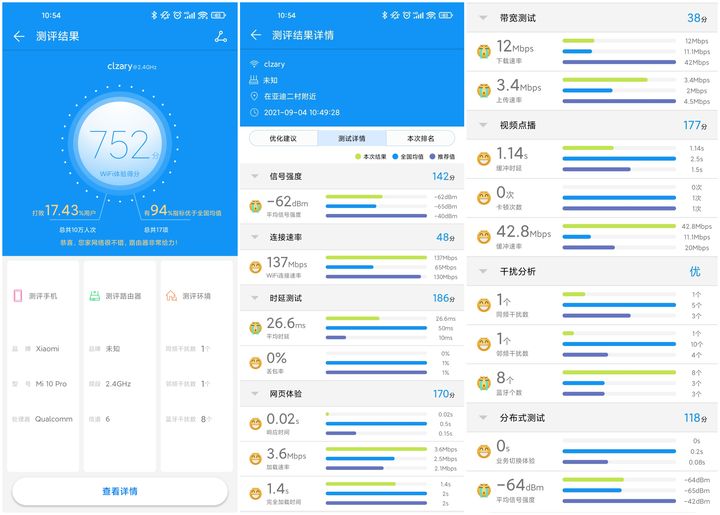
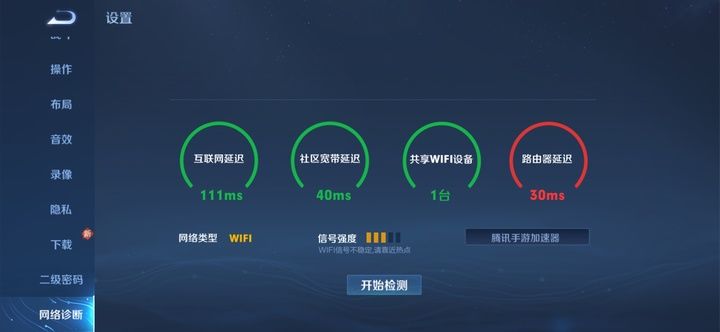
接下来再看下5GHz的表现,同样这也是我所期待的,毕竟在家里肯定大部分还是得用5GHz。测试点1就不用说了,相当优秀,分数高,排名靠前,数据也都很好。
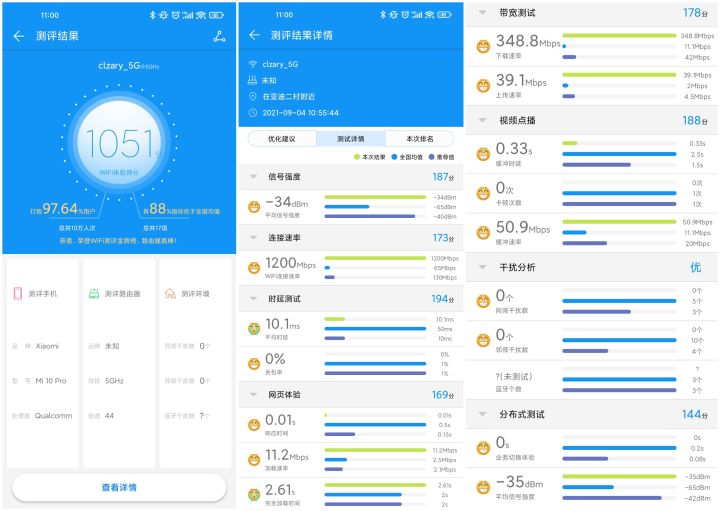
测试点2的5G表现同样比较好,除了信号强度下降比较大之外,其他数据依然很抢眼。
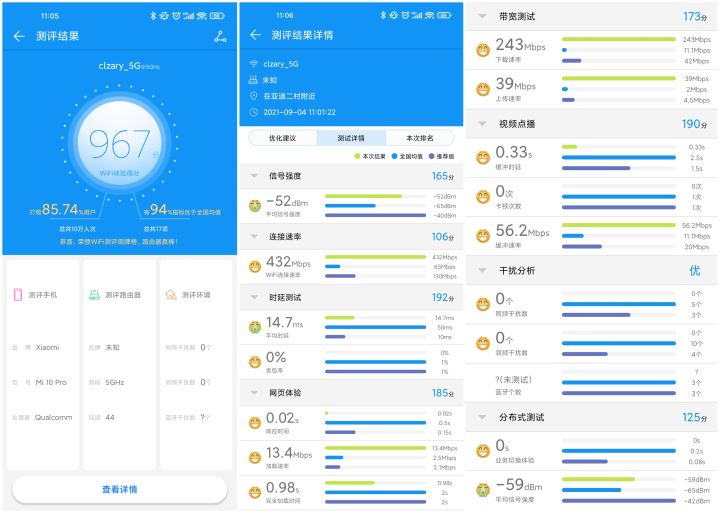
测试点3的表现同样还是不错,同样是信号千古下降比较多,导致其他数据也有所下降,但是分数和排名下滑的比较厉害,但是从数据上看,依然不影响看网页刷剧。包括王者荣耀也完全ok。
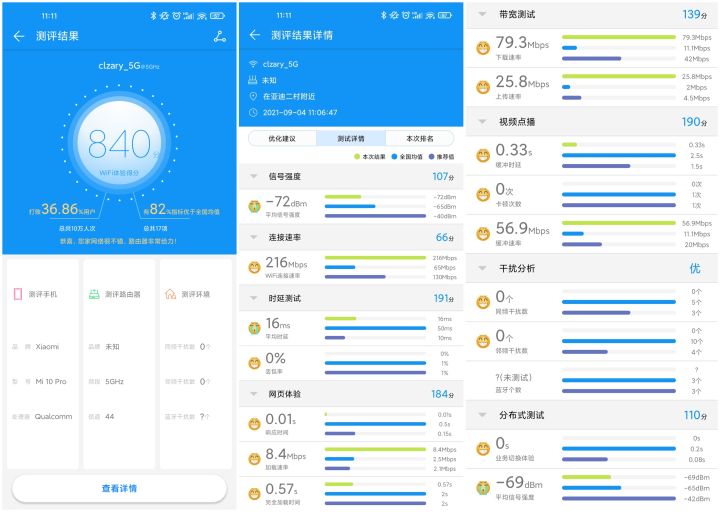
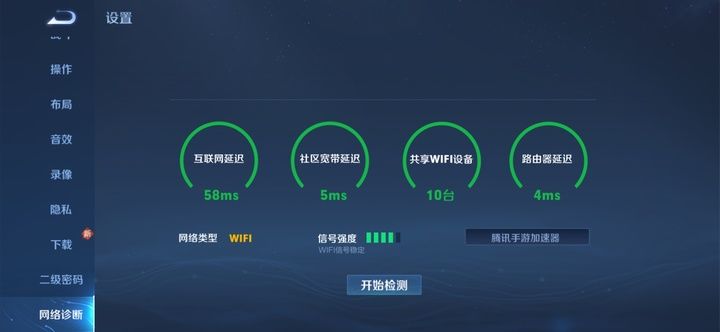
最后看下测试点4的5G网络,数据下滑的就比较厉害了,但依然不影响看网页和刷视频,而王者荣耀信号强度不高,虽然数据表现依然很出色。但是实际操作偶尔还是会出现延迟,不过让我惊讶的是比2.4GHz还是要强不少,毕竟只是延迟,并没有出现460。
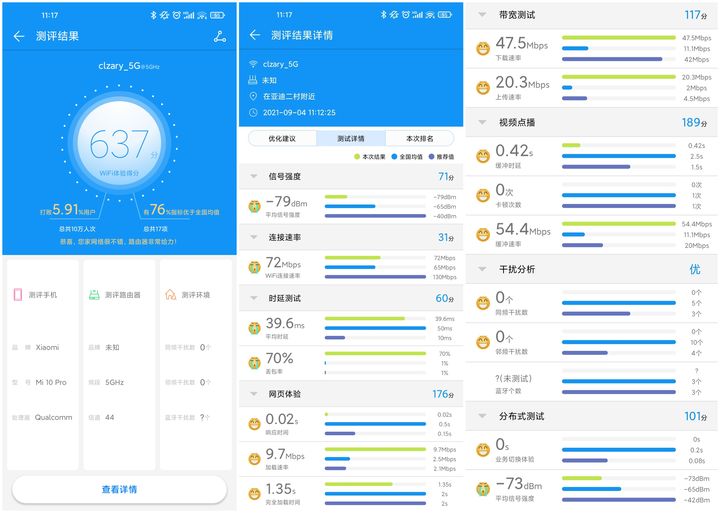
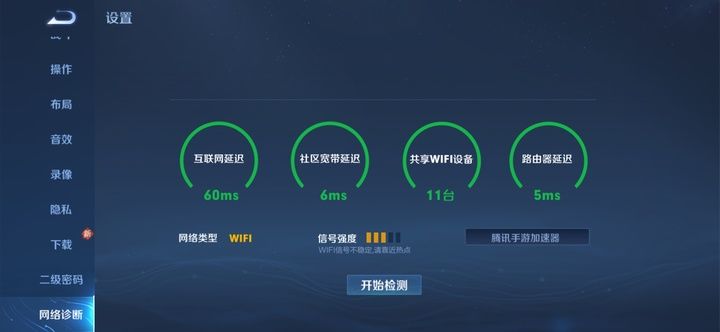
小结 小米路由器AX3000,内置天线颜值高,配置高,最大支持128台设备同时联网。三步设置让小白都能轻松操作,米家APP设置也更便捷。而网络表现也很抢眼,2.4GHz网络下表现出不错的穿墙能力,5GHz虽然穿墙能力弱,但是网速确实很不错,至少在我的卧室、老人房和客厅,两个频率的网络都还是不错的,只有儿童房玩游戏会出现延迟或者460的情况,这一点略有遗憾。毕竟房子大了,还好它支持Mesh组网,再来一个一起使用,相信问题就不存在了。这款路由器整体来看我还是比较满意的,至少比我以往使用的任何一款小米路由器都强不少。
关键词:小米路由器AX3000(小米路由器ax3000黄灯)